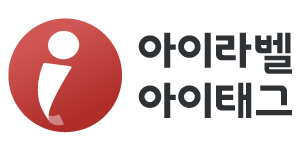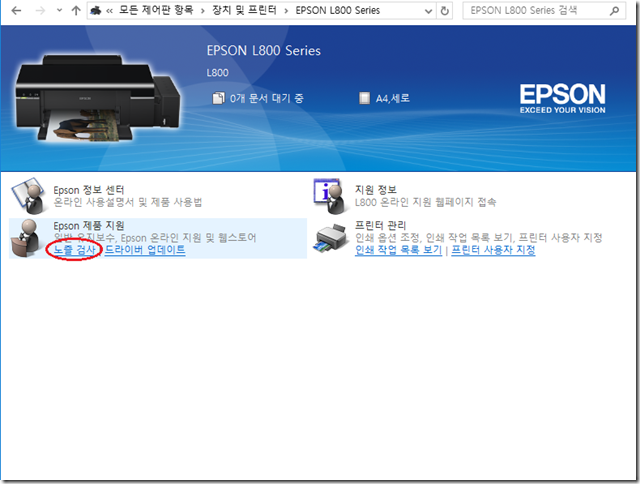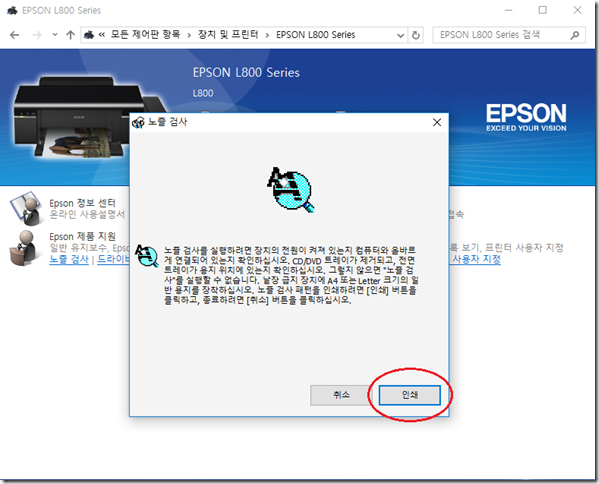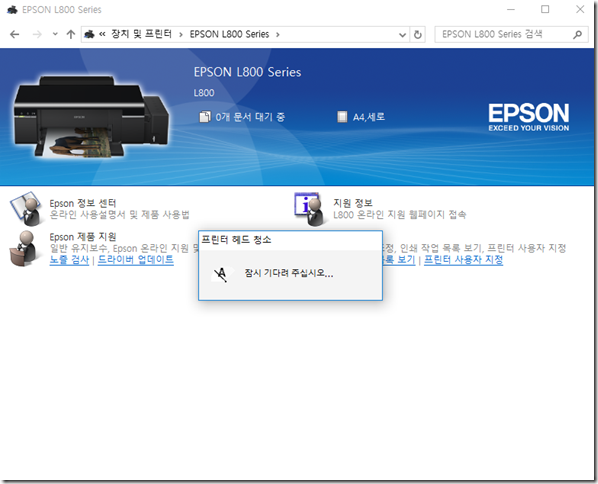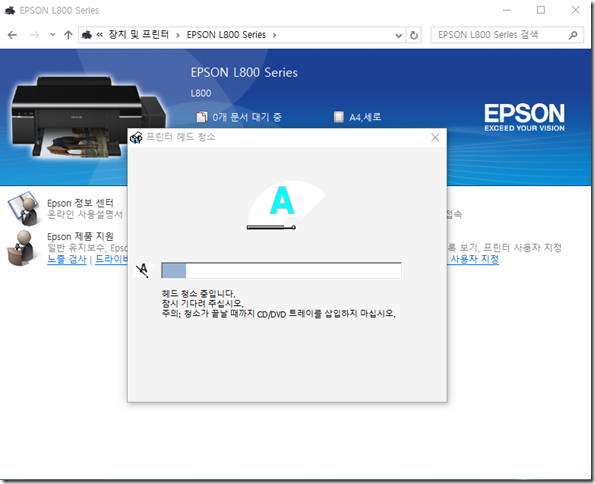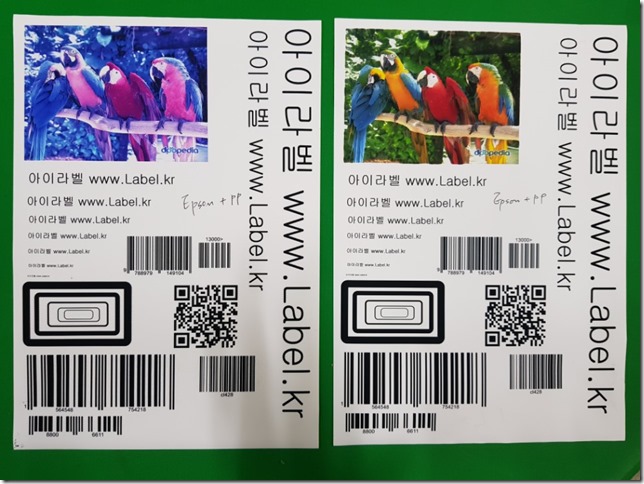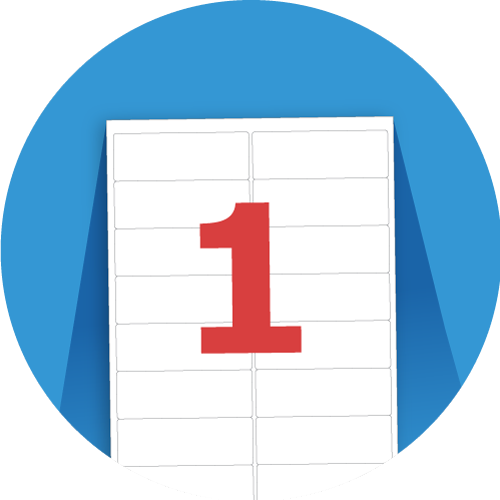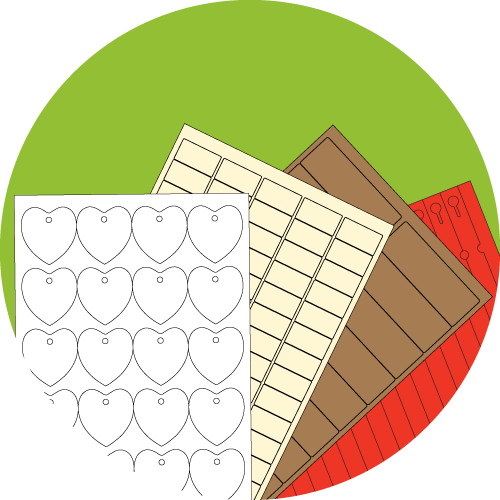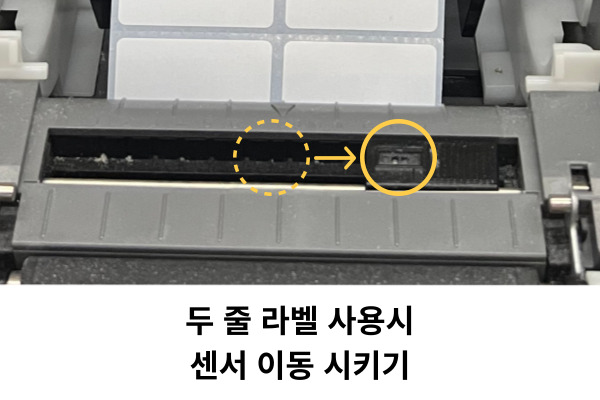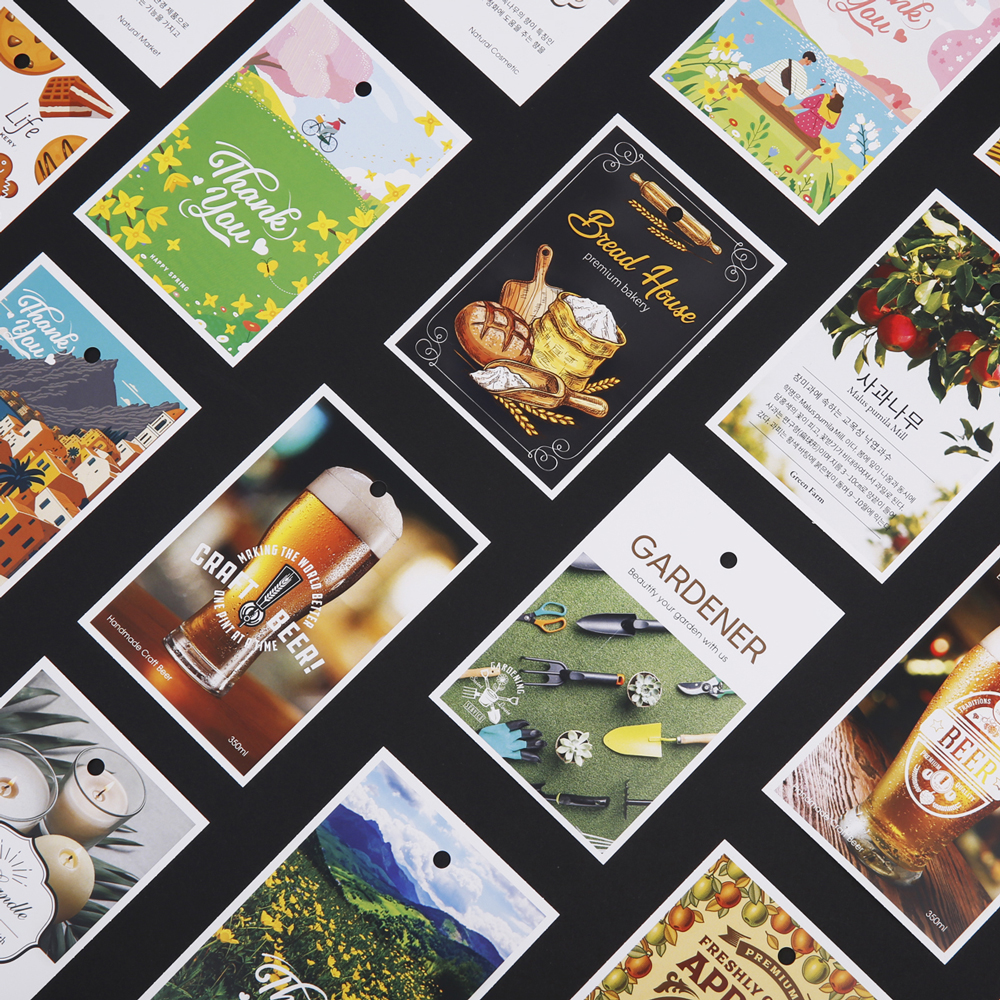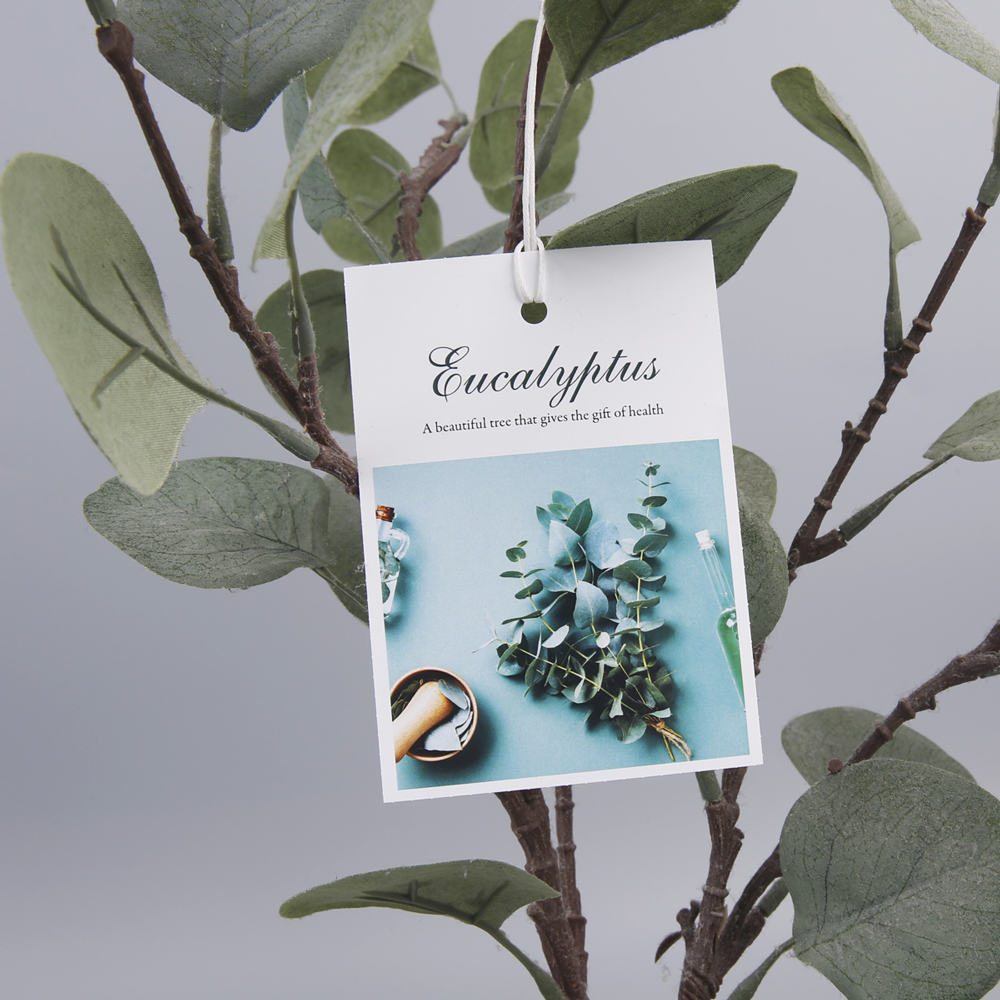여러분 안녕하세요!
오늘은 잉크젯 프린터를 사용하시는 분들을 위한 소소한 팁을 하나 알려드릴까 해요!
아주 기본적이고 간단한 내용이지만 이 부분을 많이들 놓치고 계셔서 좋은 결과물을 얻지 못하는 경우가 많은 것 같습니다.
저 또한 WU(흰색 방수 잉크젯 제품의 출력 테스트를 하던 도중 결과물이 좋지 않아서 재질이 불량인가..깜짝 놀랐는데요.
보시는 바와 같이 컬러의 색상이 빛 바랜 오래된 사진처럼 나왔죠..
그렇지만 정말로 간단한 방법이 있었습니다.
걱정하지 마세요!^^
여러분들의 잉크젯 프린터는 어떤 기종을 사용하시나요? 저희는 EPSON 사의 L800 모델을 사용하고 있습니다.
일단 저희가 사용하는 L800을 기준으로 설명해 볼게요.
프린터 설정부분에 들어가 보면(물론 프린터 회사마다 보여지는 방식이 다르겠죠?)
‘노즐 검사’ 라는 부분이 있습니다.
이 ‘노즐’ 이라는 것은 잉크가 분사되는 부분을 이야기 합니다.
노즐 검사를 클릭 클릭!
클릭을 하면 다음과 같은 화면이 나옵니다.
프린터에 일반A4용지를 넣고 검사 패턴을 인쇄해 봅시다.(라벨지는 아깝잖아요ㅋㅋ)
인쇄를 클릭하면 출력 결과물에 아래와 같은 패턴이 인쇄됩니다.
보시다시피 좋음과 나쁨이 확연히 결과물에 차이가 있어 보이죠?
청소필요 부분의 패턴을 보면 노즐의 군데군데가 잉크의 묵은 잔여물에 막혀있다는 것을 알 수 있습니다.
저는 청소필요부분과 같은 그림이었습니다. 그래서 ‘청소’를 클릭해 봅니다. 클릭 클릭!
잠시 기다리시면 위의 화면과 같이 프린터가 자동으로 헤드 부분을 청소해 줍니다.
참 편리한 세상이죠?
자 이제 청소도 마쳤겠다 다시 한 번 출력 해 볼까요??
짜잔 !!!
청소 전 결과물과는 확연히 다른 사진과 같은 컬러가 구현되었습니다.
한번 비교해 볼까요?
왼쪽이 노즐 청소 전, 오른쪽이 청소 후 결과물 입니다.
어마어마한 차이가 나지요.
정말 간단한 내용이지만 아직 모르고 계신 분들이 많으실 것 같아요.
좋은 결과물을 위해서는 내 프린터 점검은 필수라는 교훈을 얻었습니다.!
여러분들도 프린터의 헤드 청소 기능을 이용하셔서 좋은 결과물을 얻어 보셔요.
자 지금 청소하러 가보도록 할까요오오오?^^